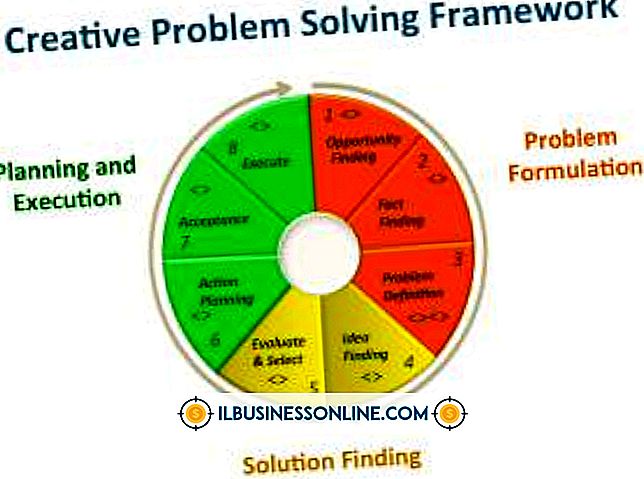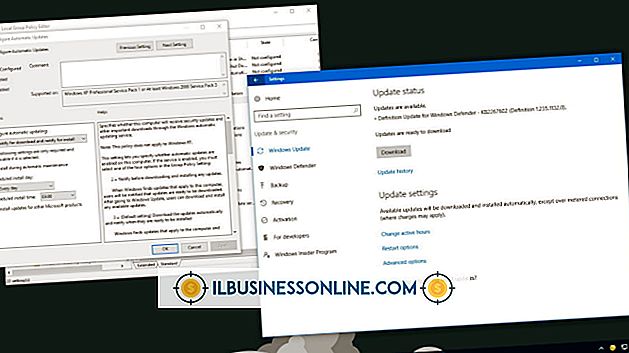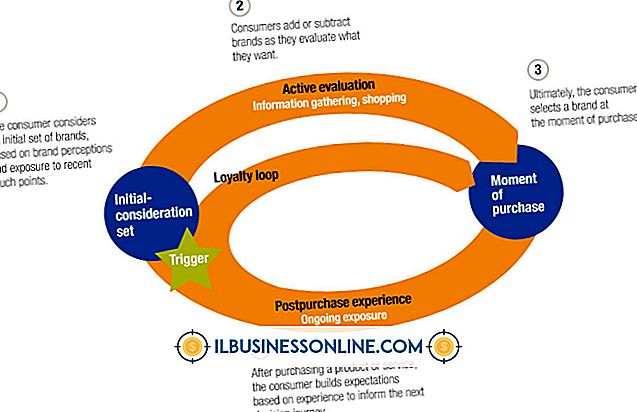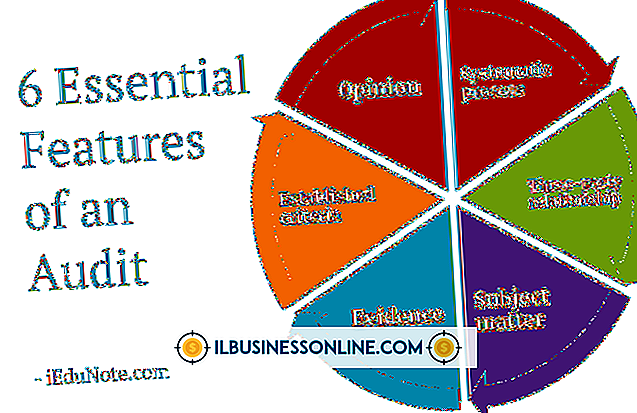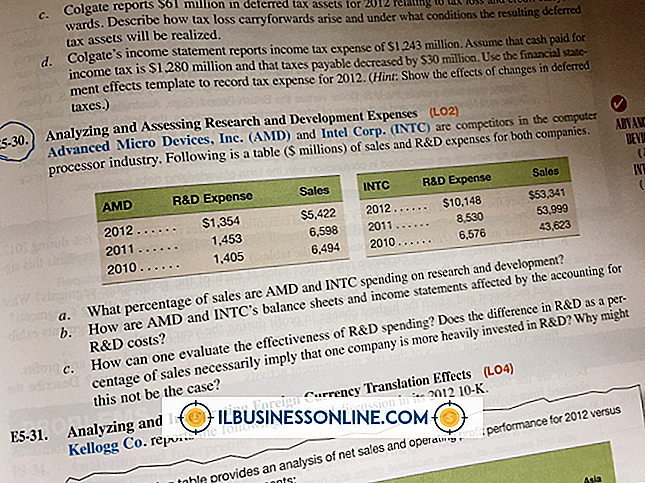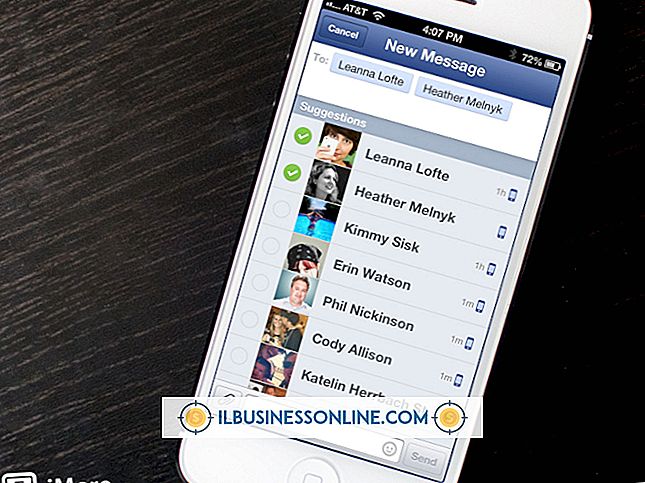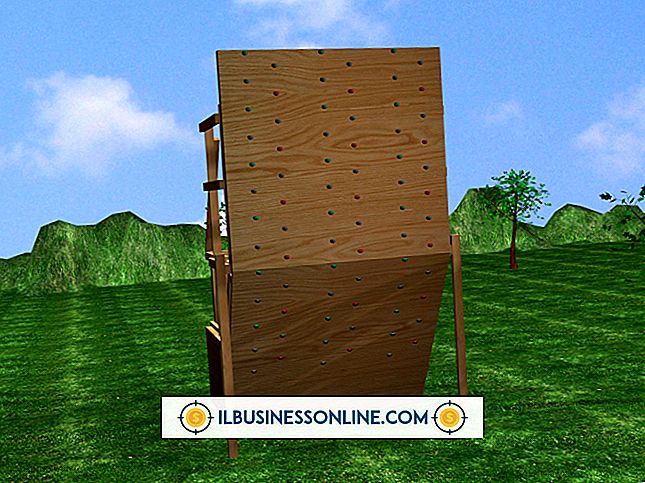Slik bruker du Excel til å beregne inkrementell kostnad og inkrementell inntekt

Microsoft Excel kan være et kraftig verktøy for både store og små bedrifter. Det brukes til å utføre beregninger, lagre og kompilere data, og lage grafer basert på dataene. En rekke formler er tilgjengelige i Excel for å håndtere oppgaver fra grunnleggende tillegg til regnskaps- og avanserte beregninger, som alle kan være nyttige i den daglige driften av småbedrifter.
Konfigurer den grunnleggende oversikten for kostnad
1.
Høyreklikk på den aktive kategorien nederst i Excel-programvinduet, mest sannsynlig med tittelen "Sheet1", og klikk på "Rename". Navngi denne kategorien "Kostnad".
2.
Start i celle B1, arbeid til høyre og sett inn trinnene så langt ut som du ønsker. Hvis du for eksempel vil se verdier i trinn på 5 til 20, legger du inn "5" i celle B1, "10" i celle C1, "15" i D1 og "20" i E1.
3.
Start i celle A2, arbeid nedover og sett inn de ulike kostnadene for prosjektet. For eksempel, hvis kostnadene er 2, 20 og 30, sett inn "2" i celle A2, "20" i celle A3 og "30" i celle A4.
Konfigurer den grunnleggende oversikten for inntekter
1.
Høyreklikk den andre kategorien nederst på siden, mest sannsynlig med tittelen "Ark2", og velg "Gi nytt navn". Navngi denne kategorien "Inntekter."
2.
Start i celle B1, arbeid til høyre og sett inn trinnene så langt ut som du ønsker. Hvis du for eksempel vil se verdiene i trinn på 5 til 20, legger du inn "5" i celle B1, "10" i celle C1, "15" i celle D1 og "20" i celle E1.
3.
Start i celle A2, arbeid nedover og sett inn de ulike inntektene for prosjektet. For eksempel, hvis inntektene er 2, 20 og 30, sett inn "2" i celle A2, "20" i celle A3 og "30" i celle A4.
Lag likninger
1.
På Kostnadsarket starter du ved første kryss av kostnad og økning. Dette burde være i celle B2. Skriv "= A2 * B1" (uten anførselstegn) og Excel vil utføre den nødvendige matte.
2.
Klikk på celle "B2" slik at den er uthevet.
3.
Klikk på den lille, svarte boksen nederst til høyre i cellen, og dra til høyre for så mange kostnader som er til stede.
4.
Gjenta dette for hver rad (A3, A4 og så videre) til du har fullført regnearket.
5.
Gjenta også prosedyren ovenfor for inntektsfortegnelsen.